 2013 양양국제캠핑 페스티발, 강원도 하조대해수욕장 부근에서 열리는 행사,공연,요금,시설 위치안내
양양국제캠핑이라는 행사가 열린다고 하는데, 캠핑시설에서 텐트를 치거나 임대를 해서 놀면서 바닷가나 놀이시설, 공연등을 즐기는 행사입니다. 쉽게 이야기해서 서울 난지캠핑장같은곳이 임시로 생기는데, 그곳에서 놀이시설을 만들어놓고, 공연도 한다고 보시면 되는데, 열리는 장소가 낙산, 강릉부근의 하조대 해수욕장 부근이라고 하더군요. 하조대 해수욕장, 강원도 양양의 조용하고 깨끗한 추천 동해 바닷가 여행지~ 하조대 등대에서 바다를 바라보며 하조대의 거친 파도의 멋진 겨울바다 풍경 사진과 동영상, 그리고 여행에서 얻은것... 하조대해수욕장, 강원도 양양 동해안의 아담하고 깨끗한 강력추천 해수욕장 하조대 해수욕장은 개인적으로 1년에 한두번씩은 꼭 들리는곳인데, 얼마전에도 가족들과 좀 빨리 피서를 다녀오기도 했습니다!..
2013. 7. 19.
2013 양양국제캠핑 페스티발, 강원도 하조대해수욕장 부근에서 열리는 행사,공연,요금,시설 위치안내
양양국제캠핑이라는 행사가 열린다고 하는데, 캠핑시설에서 텐트를 치거나 임대를 해서 놀면서 바닷가나 놀이시설, 공연등을 즐기는 행사입니다. 쉽게 이야기해서 서울 난지캠핑장같은곳이 임시로 생기는데, 그곳에서 놀이시설을 만들어놓고, 공연도 한다고 보시면 되는데, 열리는 장소가 낙산, 강릉부근의 하조대 해수욕장 부근이라고 하더군요. 하조대 해수욕장, 강원도 양양의 조용하고 깨끗한 추천 동해 바닷가 여행지~ 하조대 등대에서 바다를 바라보며 하조대의 거친 파도의 멋진 겨울바다 풍경 사진과 동영상, 그리고 여행에서 얻은것... 하조대해수욕장, 강원도 양양 동해안의 아담하고 깨끗한 강력추천 해수욕장 하조대 해수욕장은 개인적으로 1년에 한두번씩은 꼭 들리는곳인데, 얼마전에도 가족들과 좀 빨리 피서를 다녀오기도 했습니다!..
2013. 7. 19.
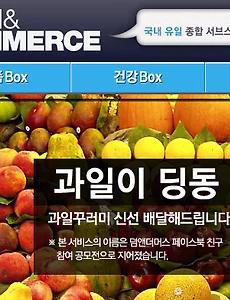 덤앤더머스의 제철 과일을 정기적으로 배달해주는 서비스 체험 및 시식기(서브스크립션 커머스 Dum&dummerce)
덤앤더머스 서브스크립션 정기배송를 이용해 매달 정기적으로 부모님선물,식품,생활용품을 받아보는 쇼핑몰 사용기덤앤더머스는 신문이나 우유처럼 주기적으로 식품, 건강상품, 생활용품, 생활서비스를 배송해주는 서브스크립션 커머스의 회사로 참 멋진 아이디어이고, 유용한듯한데, 이번에 과일꾸러미를 배달해주는 과일상자 서비스를 체험해봤는데, 아주 괜찮더군요~덤앤더머스 홈페이지 - http://www.dummerce.com/생수, 두유, 커피, 견과류, 한우, 김치, 생선, 다이어트 식품, 건강식품, 기저귀, 와인 등 우리가 살아가면서 주기적으로 구매를 하는 제품을 정기적으로 보내주는 서비스로.. 매번 쇼핑할때마다 인터넷에 들어가서 최저가 검색하고, 쿠폰찾아보고, 더 싼곳이 없나 찾아보는 번거로움없이 원하는 상품을 주기적..
2013. 7. 18.
덤앤더머스의 제철 과일을 정기적으로 배달해주는 서비스 체험 및 시식기(서브스크립션 커머스 Dum&dummerce)
덤앤더머스 서브스크립션 정기배송를 이용해 매달 정기적으로 부모님선물,식품,생활용품을 받아보는 쇼핑몰 사용기덤앤더머스는 신문이나 우유처럼 주기적으로 식품, 건강상품, 생활용품, 생활서비스를 배송해주는 서브스크립션 커머스의 회사로 참 멋진 아이디어이고, 유용한듯한데, 이번에 과일꾸러미를 배달해주는 과일상자 서비스를 체험해봤는데, 아주 괜찮더군요~덤앤더머스 홈페이지 - http://www.dummerce.com/생수, 두유, 커피, 견과류, 한우, 김치, 생선, 다이어트 식품, 건강식품, 기저귀, 와인 등 우리가 살아가면서 주기적으로 구매를 하는 제품을 정기적으로 보내주는 서비스로.. 매번 쇼핑할때마다 인터넷에 들어가서 최저가 검색하고, 쿠폰찾아보고, 더 싼곳이 없나 찾아보는 번거로움없이 원하는 상품을 주기적..
2013. 7. 18.